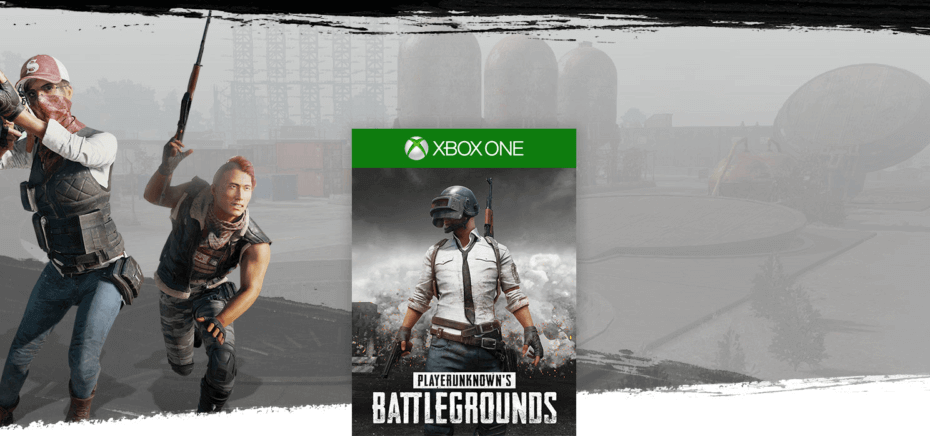- Facebook ha introdotto una funzione che protegge i tuoi dati impedendo agli utenti di cenas ekrānuzņēmums o scaricarli.
- Per proteggere la tua iedomājiesdel profilo e altri dati, puoi attivare Profils Picture Guard o limitare il tuo pubblico vietnē Facebook.

XINSTALĒT, NOklikšķinot uz LEJUPIELĀDES FAILA
SPONSORIZZATO
- Lejuplādēt un instalēt Fortect jūsu datorā.
- Apri lo strumento e Avvia la scansione.
- Fai click su Ripara e correggi gli errori in pochi minuti.
- Fino ad ora, ben 0 utenti hanno già scaricato Fortect questo mese.
In passato, chiunque poteva nolādēt l’immagine del profilo di Facebook o fare uno screenshot.
Truffatori e malintenzionati ne hanno approfittato per rubare l’identità di altri utenti. Tuttavia, grazie alla funzione di protezione degli screenshot di Facebook, la tua immagine del profilo è al sicuro sulla piattaforma.
Potrebbe però capitare che l’utente abbia veramente bisogno dell’immagine del profilo per qualcosa di legittimo.
In questi casi, sarebbe meglio che la persona ti contatti e chieda la foto. Vai jūs aizsargājat savu attēlu Facebook profila ekrānā un lejupielādējāt? Leggi questa guida perché fa al caso tuo.
Vai esat saņēmis Facebook ekrānuzņēmuma aizsardzību?
1. ASV profila attēlu sargs

- Apmeklējiet Facebook un pievienojieties savam kontam.
- Vai alla lapa del tuo profilo Facebook.
- Clicca sulla tua immagine del profilo.
- Seleziona il collegamento Opzioni sotto la foto.
- Dal menu di scelta rapida, piemaksa Attiva protezione immagine profilo.
2. Nascondi il tuo profilo agli estranei
- Piekļūstiet Facebook kontam.
- Fai clic sulla freccia rivolta verso il basso nell’angolo in alto a destra dello schermo.
- Dal menu un discesa, seleziona Impostazioni.

- Vai alla scheda Privātums nel pannello a sinistra.

- Scorri verso il basso fino alla sezione La tua attività.
- Fai clic sul pulsante Modifica a destra sull’opzione chi può vedere i tuoi post futuri?

- Maksa, noklikšķiniet uz su Pubblico e selezionare l’impostazione più adatta.

- Vai a Limita gli ultimi post.
- Fai clic sui pulsanti Limita ultimi post .
- Modifica le impostazioni come hai fatto nel Passaggio 7 sopra.
Piezīme:chipuò vedere i tuoi post futuri? L’opzione protegge il contenuto che pubblichi dopo aver modificato queste impostazioni. Limitare i tuoi ultimi post protegge i tuoi contenuti essistenti.
Il primo metode di protezione degli screenshot di Facebook non nasconde il your profilo and tutti ma make soo impossibile scaricarlo. Se qualcuno in qualche modo riuscisse a scaricare o a fare uno screenshot della tua immagine del profilo, non potrà mai caricarla su Facebook.
La seconda soluzione protegge la tua privacy mostrando i tuoi contenuti solo all persone che scegli. A Seconda delle tue esigenze di privacy, puoi usezare uno di questi metodi.
Speriamo che questa guida sia stata utile. Facci sapere cosa ne pensi nella sezione commenti qui sotto.
Stai avendo ancora problemi?
SPONSORIZZATO
Se i suggerimenti che ti abbiamo dato qui sopra non hanno risolto il tuo problem, il tuo computer potrebbe avere dei problemi di Windows più gravi. Ti suggeriamo di scegliere una soluzione completa come Fortect per risolvere i problemi in modo efficiente. Dopo l'installazione, basterà fare clic sul pulsante Vizualizēšana un labošana e secivamente su Avvia riparazione.